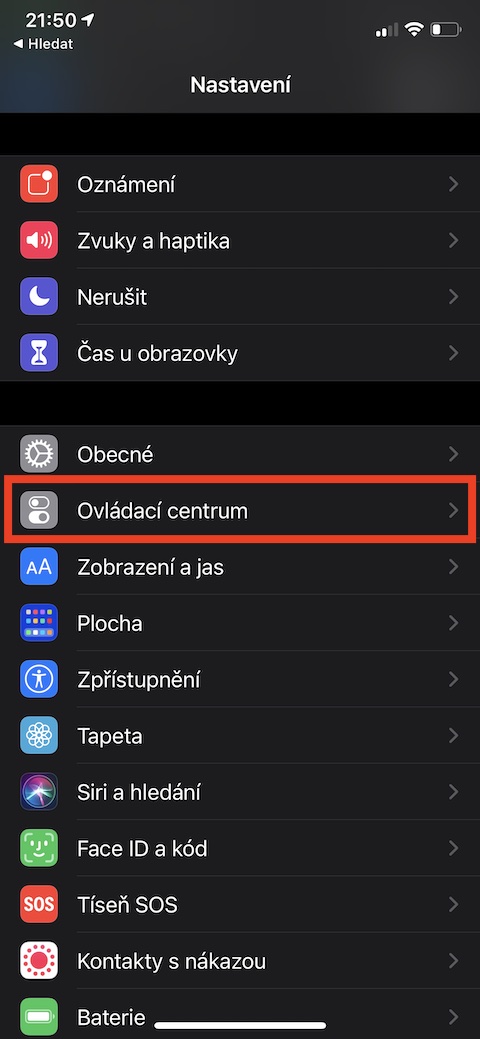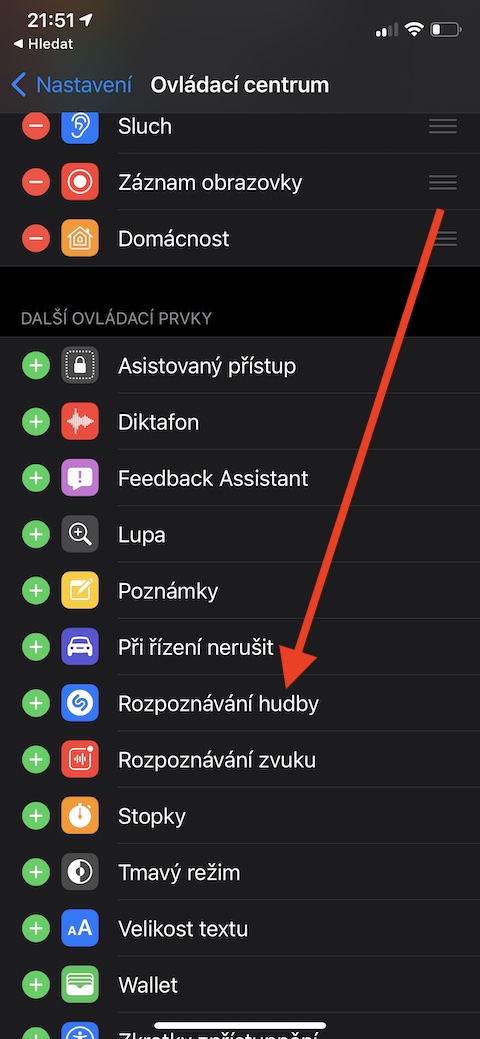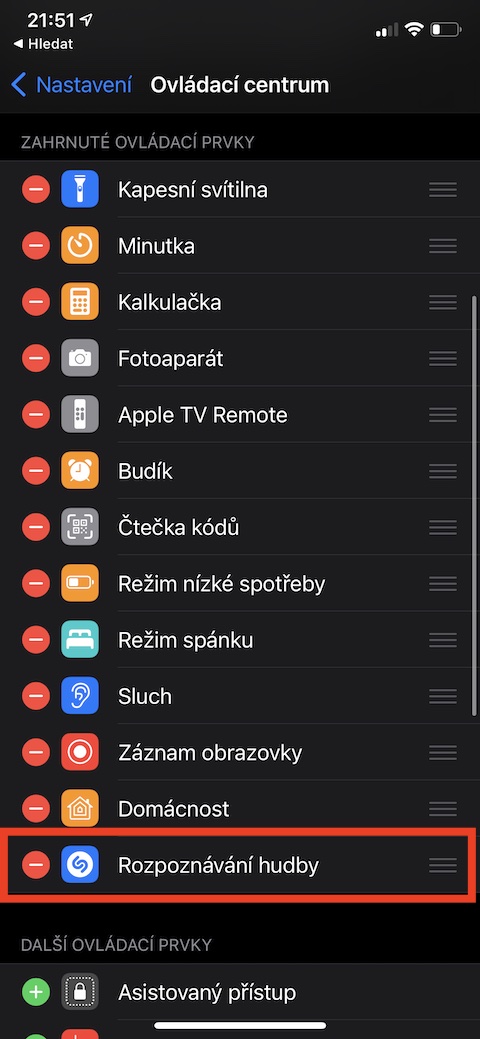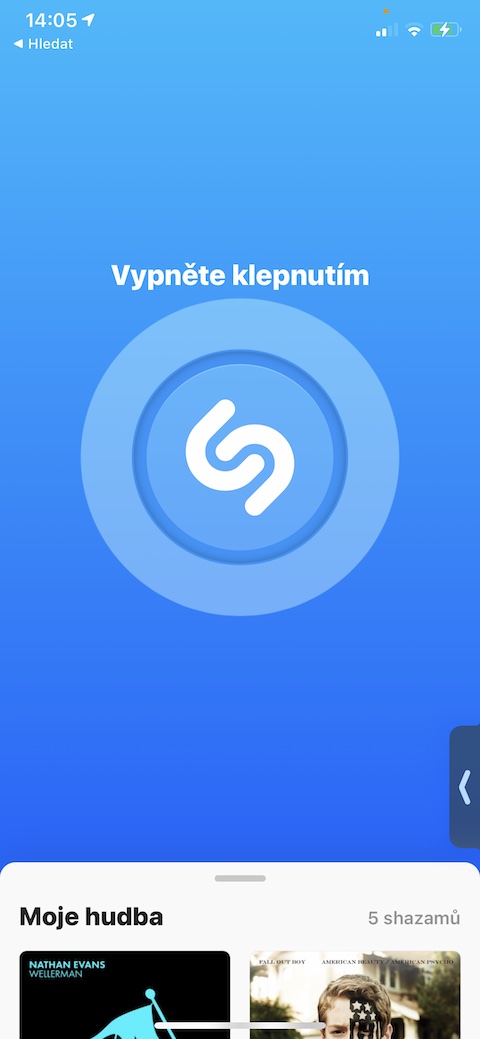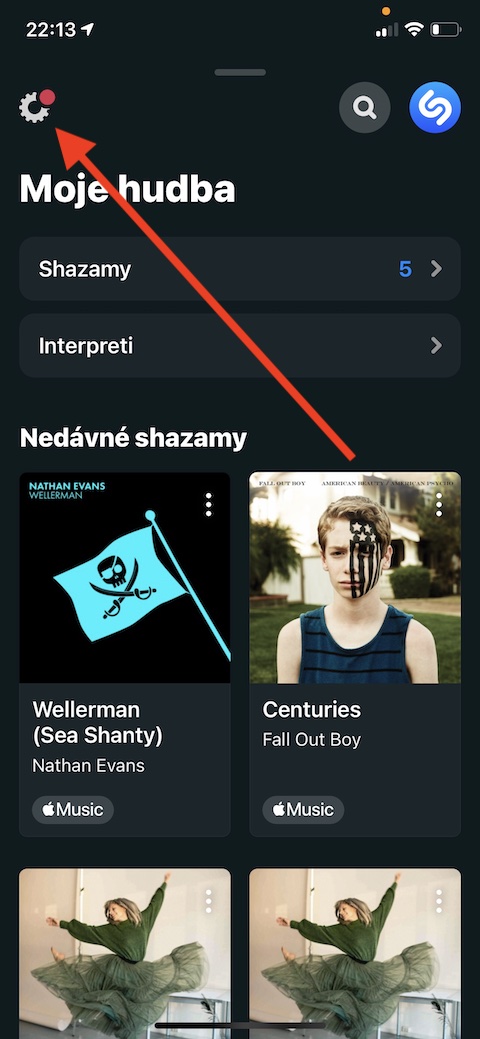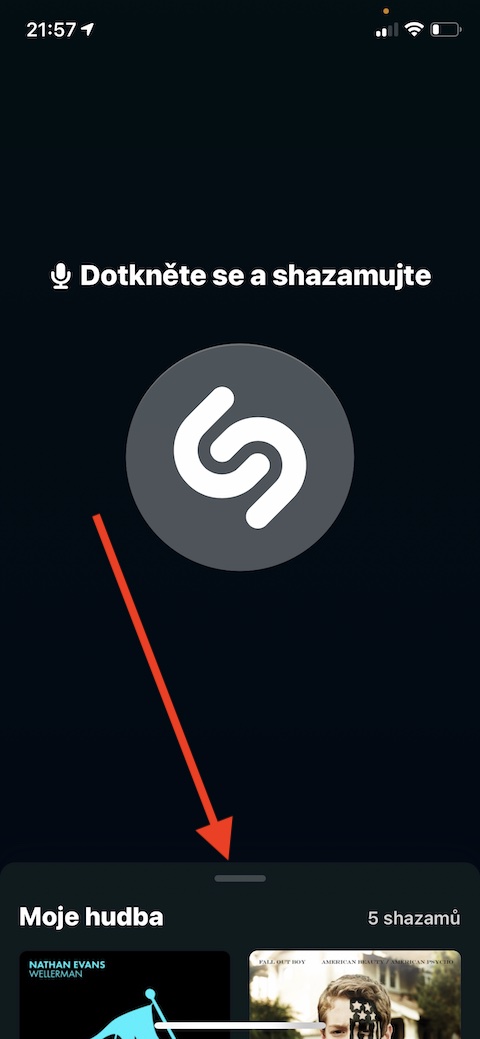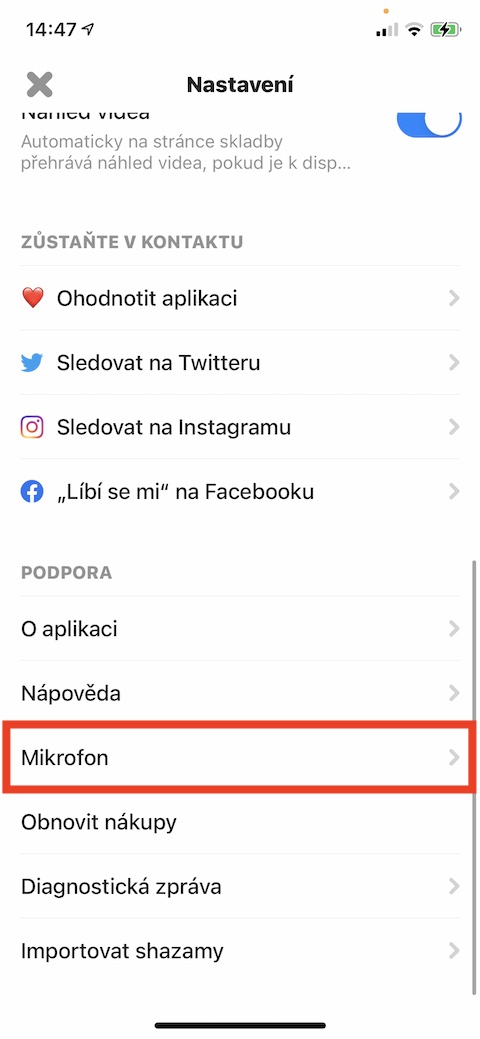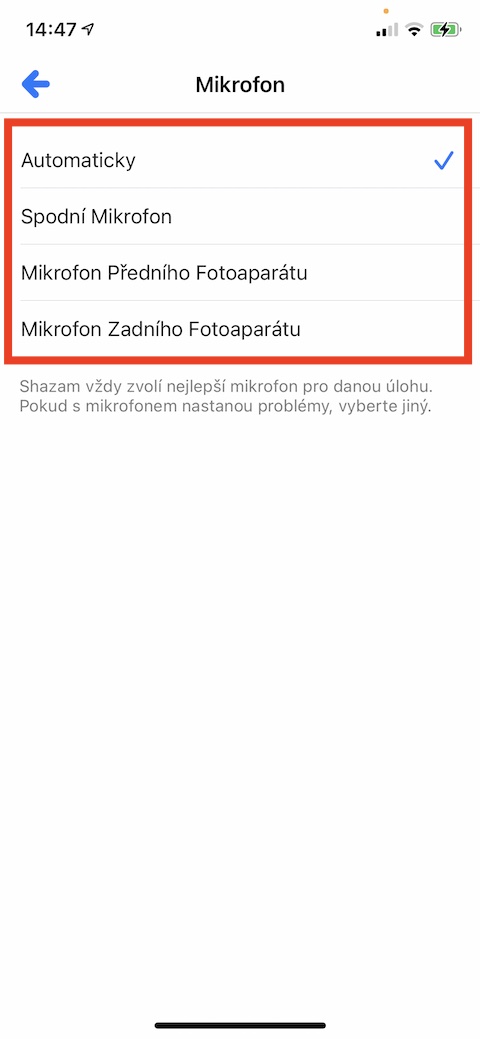Tunnista musiikki Shazamin kautta suoraan ohjauskeskuksesta
Shazam on integroitu todella hyvin iOS-käyttöjärjestelmään, voit jopa lisätä sen painikkeen iPhonesi ohjauskeskukseen. Joten jos kuulet jostain sinua kiinnostavan kappaleen, sinun ei tarvitse käynnistää itse sovellusta sen lisäämisen jälkeen - vain aktivoi Ohjauskeskus ja napauta sopivaa painiketta. Voit lisätä Shazamin ohjauskeskukseen suorittamalla iPhonen asetukset ja napauta Ohjauskeskus. Siirry osioon Lisäsäätimet ja napsauta vihreää kuvaketta "+" kohteen vieressä Musiikin tunnistaminen.
Shazam ja Siri
Shazam tulee toimeen myös virtuaalisen ääniavustajan Sirin kanssa. Käytännössä tämä tarkoittaa sitä, että jos haluat tietää, mikä kappale soi parhaillaan lähelläsi, sinun tarvitsee vain millä tahansa Apple-laitteellasi aktivoi Siri ja kysy häneltä kysymys:"Hei Siri, mikä tuo kappale on?". Sinulle esitetään yksinkertaistettu Shazam-käyttöliittymä, ja sinun tarvitsee vain napauttaa kuvake alkaa kuunnella.
Kuuntele taustalla
Oletko paikassa, jossa soitetaan useita kappaleita peräkkäin ja haluat tietää ne kaikki? Voit aktivoida Shazamin taustalla. Käynnistä Shazam ja sitten paina pitkään logoa sovelluksen päänäytöllä. Auto Shazam -tila käynnistyy, jolloin sinun ei tarvitse aktivoida kappaleiden tunnistusta manuaalisesti joka kerta. Poistu Auto Shazam -tilasta napauttamalla uudelleen logo.
Valitse mikrofoni
Tiesitkö, että Shazam-sovelluksessa voit määrittää, mikä iPhonesi mikrofoneista tunnistaa soivan kappaleen? Käynnistä sovellus iPhonessasi Shazam, vetää ulos ylöspäin, näytön alaosa, ja napauta sitten vasemmassa yläkulmassa asetuskuvake. Mennä loppuun asti alas, napauta kohdetta Mikrofonit ja sitten se on valita mitä mikrofoneista Shazamin tulisi käyttää.
Spotify vai Apple Music?
Vaikka Shazam on ollut de facto Apple-sovellus jo jonkin aikaa, se ei tarkoita, että sinun on välttämättä liitettävä se vain Apple Musiciin. Jos pidät Spotifysta, käynnistä Shazam-sovellus iPhonessa ja aloitusnäytössä vedä näytön alaosaa ylöspäin. Napauta vasemmassa yläkulmassa asetuskuvake ja välilehdellä näytön yläreunassa kohteen vieressä Spotify napauta vain Liittyä seuraan.